
といった悩みを解決します。

それでは、対処方法を詳しく解説していきます。
Prime Studentに加入したいけど何故かうまく登録できないケースを解決するための対象方法を12個用意しました。
自分の状況を見て解決策をいくつか試してみましょう。
\今なら初回登録で6ヶ月間無料!/
公式サイト(https://www.amazon.co.jp/b)はこちら
※上記のURLを長押しして『新しいタブで開く』を選択しブラウザで開きましょう。アプリからは登録できません。
もくじ
- 1 Amazon Prime Student(学生)に登録できない場合の対処方法まとめ
- 1.1 アプリからは登録できないAmazonPrime Studentを登録する
- 1.2 携帯決済をする場合はWi-FiをOFFに
- 1.3 ギフト券では登録できない【他の決済を使う】
- 1.4 クレジットカード・デビットカードなどの決済方法を持っていない|
- 1.5 決済情報の打ち間違い【正しく入力】
- 1.6 承認用のEメールが届かない|迷惑フォルダを確認
- 1.7 入学していない場合(高校生)は他の書類を提出【学生用メールアドレス・学籍番号ない場合】
- 1.8 あなたはすでにプライム会員です。リダイレクト中
- 1.9 プライム会員なら解約して、再度Studentに加入
- 1.10 どうしても解決できない場合→【カスタマーセンター】に連絡
- 1.11 対象学生じゃない場合【高校生や卒業後】
- 1.12 日本サーバーにアクセスをする
- 2 Prime Studentが登録できないにおける注意点
- 3 Prime Studentの基本情報
- 4 Prime Studentが登録できない場合によくある質問まとめ
- 5 Amazon Prime Studentが登録できない場合の対処方法まとめ
Amazon Prime Student(学生)に登録できない場合の対処方法まとめ
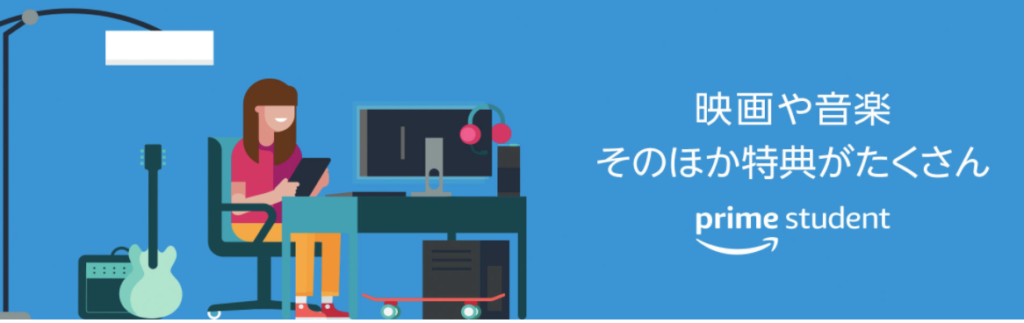
AmazonPrime Studentが登録できない場合の対処方法は以下のとおりです。
- アプリではなくブラウザからAmazonPrime Studentを登録する
- 携帯決済をする場合はWi-FiをOFFに
- ギフト券では登録できない
- クレジットカード・デビットカードなどの決済方法を持っていない
- 決済情報の打ち間違い『正しく入力する』
- 承認用のEメールが届かない|迷惑フォルダを確認
- 入学していない場合(高校生)は他の書類を提出【学生用メールアドレス・学籍番号ない場合】
- あなたはすでにプライム会員です。リダイレクト中
- プライム会員なら解約して、再度Studentに加入
- どうしても解決できない場合→【カスタマーセンター】に連絡
- 対象学生じゃない場合【高校生や卒業後】
- 日本サーバーにアクセスをする
上記だけで理解した方は、【AmazonPrime Student公式】をクリックして登録してみてください。
アプリからは登録できないAmazonPrime Studentを登録する
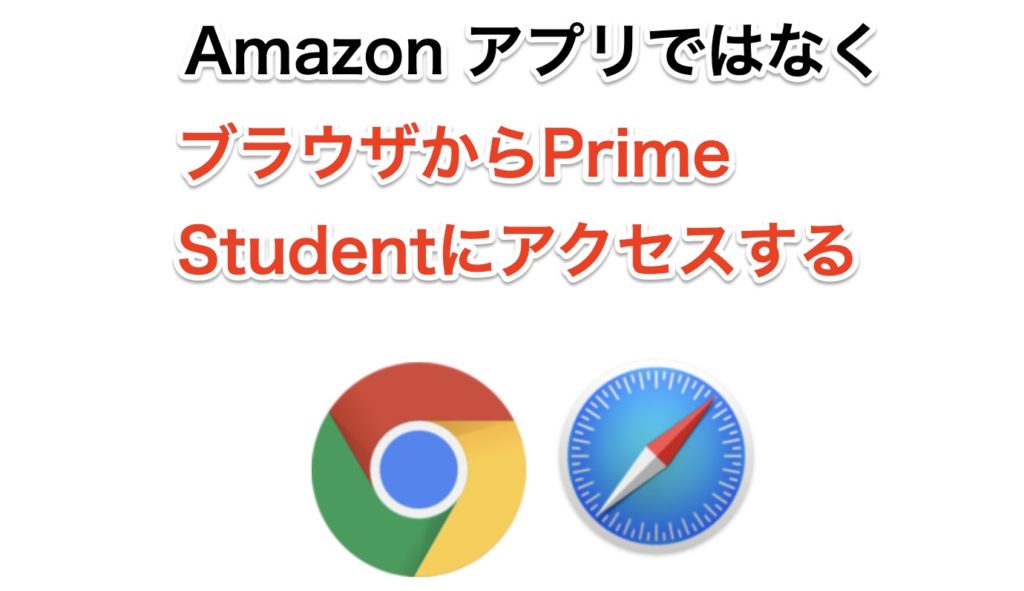
Prime Studentは、Amazonアプリからは登録できないようになっています。
とくに、iPhoneユーザーの場合、Amazonアプリで登録しようとして出来ないというケースが多いようです。
そのため、ブラウザから登録するようにしましょう。

上記の写真の
- Chrome
- Safari
といった、検索をするためのソフトのことを指します。
iPhoneユーザーなら初期にSafariが搭載されているはずです。
ブラウザでの登録方法は以下のとおりです。
- AmazonPrime Studentを6ヶ月間の無料体験する
- ※上記のURLを長押しして『新しいタブで開く』を選択しましょう。

- ブラウザアプリのSafariやChromeに下記のURLを貼り付けても、ブラウザからアクセスすることができます。▼コピー用のURL
- https://www.amazon.co.jp/studentawgateway/?tag=makinote0c3-22
- ログインを行います
- その後、PrimeStudentの入力事項を入れて登録するだけです
Amazonのアプリで試して駄目だた場合は、こちらから試してみてください。
更に詳しい登録方法は、【すぐできる】Prime Student(Amazon学生)の登録方法まとめを参考にしていただければ幸いです。
関連記事:プライムスチューデントの登録確認方法まとめ【簡単】
携帯決済をする場合はWi-FiをOFFに
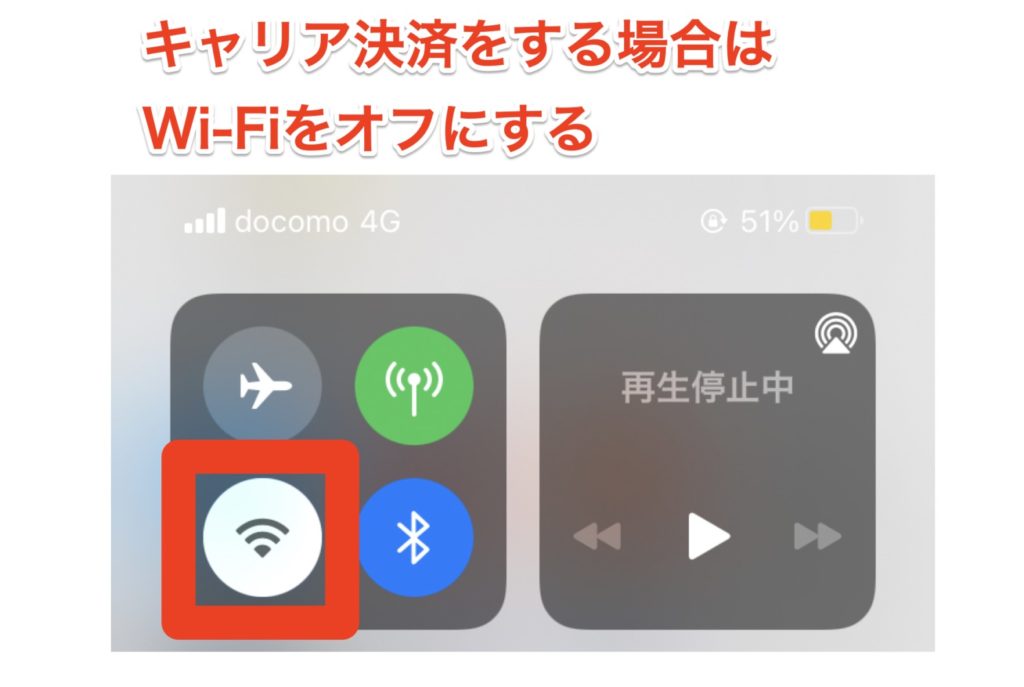
プライムスチューデントの決済に、携帯決済(キャリア決済)を用いる場合は、Wi-FiをOFFにする必要があります。
なぜなら、Wi-Fiがつながっている環境では、うまく携帯側で決済ができないからですね。
また、Amazon系の決済で携帯決済を使用する場合にも、Wi-Fiをオフにしておくことでスムーズに決済が可能になります。
携帯電話のWi-Fiをオフにする方法は、iPhone、Androidともに設定からWi-Fiをオフに設定することが可能です。
注意点として、決済を終えたあとにはしっかりとWi-Fiをオンにしましょう、オフにしていることを忘れて通信容量を食ってしまう場合があります。
携帯決済をする場合は、Wi-Fiをオフにして決済をする
ギフト券では登録できない【他の決済を使う】
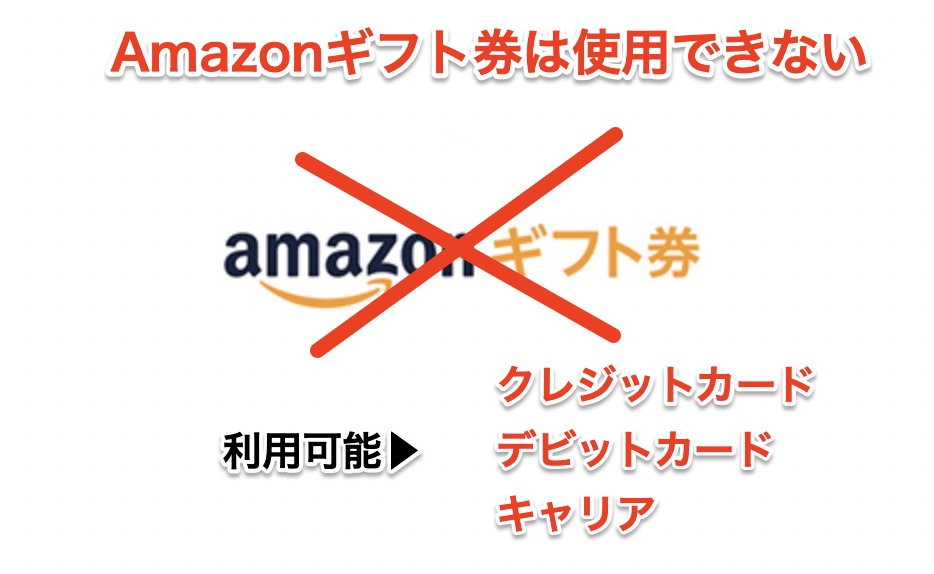
そのため、ギフト券以外の決済方法を使用するようにしましょう。
PrimeStudentで使うことができる決済方法は以下のとおりです。
- クレジットカード
- auプリペイドカード
- デビットカード
- 携帯決済
- PayPay
※2022年10月からPayPayが利用できるようになりました。
上記の中で決済可能な方法を、支払い方法として登録しましょう。
支払い方法の変更法は以下のとおりです。
- Amazon公式【支払い方法の変更】にアクセス
- クレジットまたはデビットカードの追加を選択
- プリペイまたは、デビット、クレカを登録
- ※携帯決済はすでに登録される方は、【携帯決済の登録】
- 変更完了
- この記事の『アプリではなくブラウザからAmazonPrime Studentを登録する』を参考にブラウザから登録する
上記のとおりです。
prime studentの決済には、ギフト券やコンビニ決済等は使えない
クレジットカード・デビットカードなどの決済方法を持っていない|
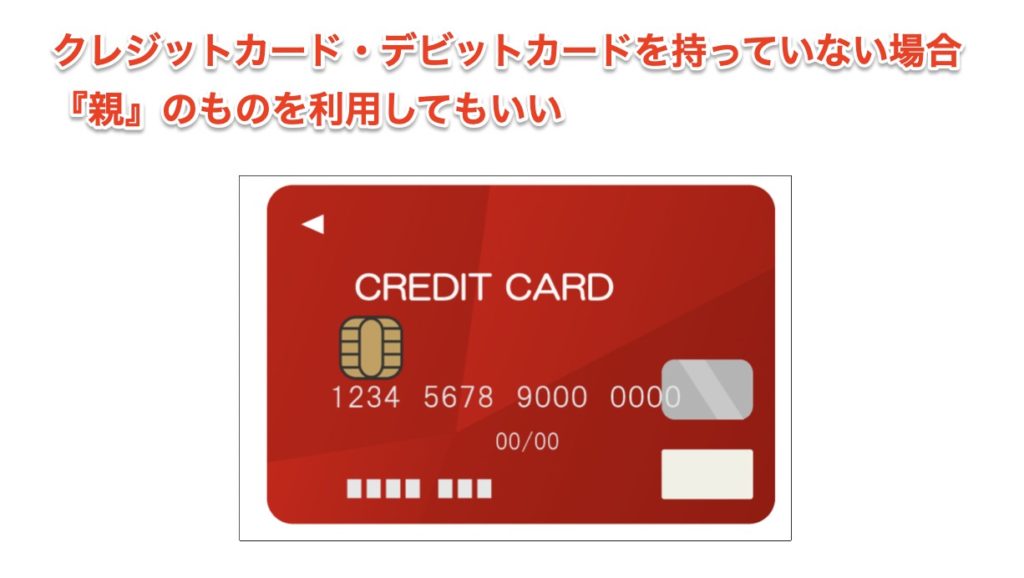
Amazonプライム Studentで決済可能なのは、4つのみです。
▼Amazonプライム Studentで利用できる決済方法
- クレジットカード
- auプリペイドカード
- デビットカード
- 携帯決済
- docomo
- au
- Softbank
- Ymobile
- PayPay
2022年10月からPayPayが利用可能になりました。
自分のデビットカードやクレジットカードを持っていない場合は、親の了承を得られれば、親のクレジットカードやデビットカードを利用することが可能です。
AmazonプライムStudentは半年間の無料体験があるため、親のクレジットカードやデビットカードを利用しても、半年間は決済を取られません。
ちなみに、プライムStudentの月額は250円のため1年間分の支払いをしても3,000円と非常に安いです。
プライムStudentは、親のクレジットカード・デビットカードを利用していい
\今なら初回登録で6ヶ月間無料!/
公式サイト(https://www.amazon.co.jp/b)はこちら
※上記のURLを長押しして『新しいタブで開く』を選択しブラウザで開きましょう。アプリからは登録できません。
関連記事:Prime Studentの支払いに親のクレジットカードを使ってOK【同意必須】
決済情報の打ち間違い【正しく入力】
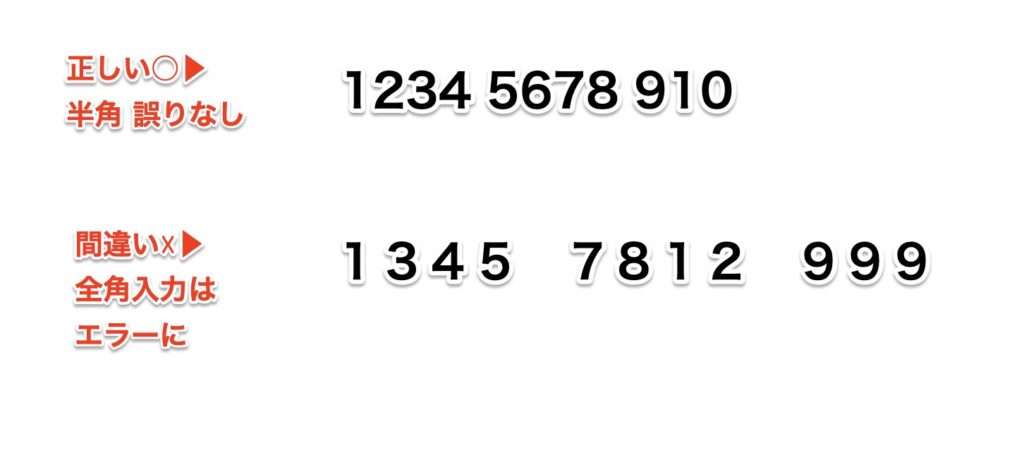
まれにですが、初めて使う決済方法を選択した場合に入力ミスで登録できない場合があります。
その場合は、決済情報を再度見直してください。
見直し方は以下のとおりです。
- Amazon公式【支払い方法の変更】にアクセス
- 登録しているものを再度見直す
- 見直したら
- この記事の『アプリではなくブラウザからAmazonPrime Studentを登録する』を参考にブラウザから登録する
また、クレジットカードの期限が切れていたり、対応していないクレカを登録している場合もあります。
対応クレジットカードは以下のとおりです。
- Visa
- Mastercard
- American Express
- Diner’s Club
- JCB
また、クレジットカードを現在持っていなくても親の承諾があれば『親のクレジットカード』を使用してもいいようです。
関連記事:Prime Studentの支払いに親のクレジットカードを使ってOK【同意必須】
クレジットカードやデビットカードの文字が全角入力でエラーになる場合がある
承認用のEメールが届かない|迷惑フォルダを確認

AmazonプライムStudentに加入するための「承認用Eメール」は「学校用Eメール」に届くようになっています。
そのため、いつも使っているgmailなどのフリーアドレスではなく、「学校用Eメール」のメールフォルダを確認するようにしましょう。
「学校用Eメール」の確認方法は、人それぞれですが下記の方法で確認することが可能です。
- 学校のメールサイトにログインする
- 学校用Eメールを受け取るためのメールソフトを確認する
また、メールフォルダを確認してもメールが届いて場合は、迷惑フォルダを確認することで解決が可能です。
迷惑フォルダを確認しても、承認用メールが届いていない場合は、再度登録からやり直して、メール再発信させるようにしましょう。
承認用メールは、学校用Eメールに届く。メールがない場合は迷惑フォルダを確認する
入学していない場合(高校生)は他の書類を提出【学生用メールアドレス・学籍番号ない場合】

まだ入学をしていない場合は以下の書類を提出することで、PrimeStudentに登録することが可能です。
- 学生証
- 在学証明書
- 合格通知
- 受講証明書
上記のものを用意して、
amazon-student-verification@amazon.co.jp
にスマホで撮影した画像を送信すれば、PrimeStudent加入のURLが送られてきます。

学校用Eメールがない場合や学籍番号が分からない場合は、在学証明ができるものを写真として用意し指定のメールアドレスに送るようにしましょう。
あなたはすでにプライム会員です。リダイレクト中
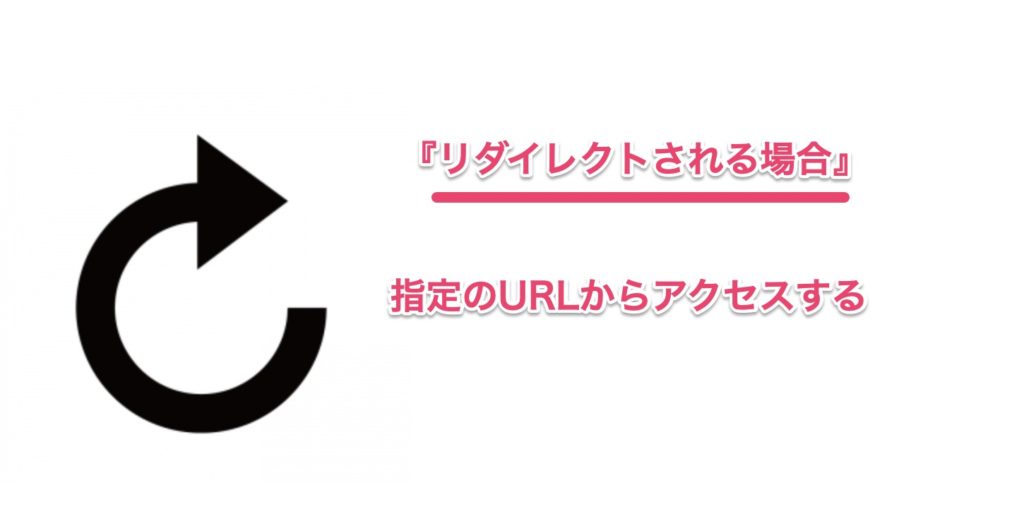
「あなたはすでにプライム会員です。リダイレクト中」と表示された場合は、Prime Studentリダイレクトされた場合のURL からアクセスするをして、登録をしてください。
上記のURLからアクセスをして、そのままの手順で登録を勧めてください。
途中でプライムから、Prime Studentに切り替えますか?といったアナウンスがでますが切り替えて問題ありません。
通常であれば、切り替えと同時に半年間の無料体験が始まるはずです。
- ①Prime Studentリダイレクトされた場合のURLにアクセス
- ②手順通りすすめる
- ③切り替えを促された場合は、切り替える
リダイレクト中と表示される場合は、指定のURLから再登録を行う
プライム会員なら解約して、再度Studentに加入
プライム会員にすでに入会している場合は、退会しましょう。
こちらは、リダイレクト中と表示されず、うまくPrime Studentに登録できなかった人向けの解説になっています。
退会方法は以下のとおりです。
- Amazon公式【プライム会員情報】にアクセス
- 『プライム会員情報』を選択
- 「会員情報を更新し、プライムをキャンセルする」を選択
- 画面上の指示に従って退会手続きを行います。
- 解約後
- この記事の『アプリではなくブラウザからAmazonPrime Studentを登録する』を参考にブラウザから登録する
まずは、Amazonプライム公式サイトにアクセスを行います。
続いて、「プライム会員情報」を選択肢、画面にある「退会をする」を選択した後に、手順に沿って退会を進めていきます。
退会後は、Prime Studentに加入しましょう。
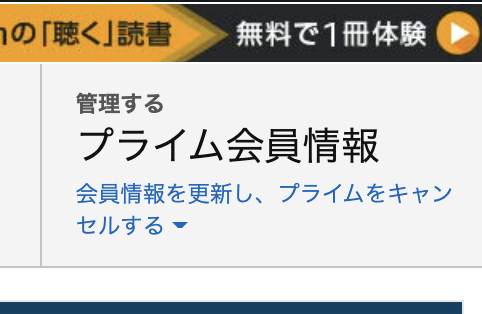
上記のとおりです。
すでにPrime会員の場合、いったんPrimeを解約してPrime Studentに加入する
\今なら初回登録で6ヶ月間無料!/
公式サイト(https://www.amazon.co.jp/b)はこちら
※上記のURLを長押しして『新しいタブで開く』を選択しブラウザで開きましょう。アプリからは登録できません。
どうしても解決できない場合→【カスタマーセンター】に連絡
上記の方法を試してみてもうまく解決できない場合は、Amazonのカスタマーセンターに連絡をすることで解決できる可能性があります。
▼Amazonカスタマーセンターへ連絡する方法
- Amazon公式カスタマーセンターへアクセス
- 下にスクロールして『今すぐチャットをはじめる』を選択
- 項目を選ぶ
- Prime Studentに登録できないことを伝える
まずは、指定のURLからAmazon公式のカスタマーセンターへアクセスを行いましょう。
次に下の方にスクロールすることで「今すぐチャットを始める」といったボタンがあるのでそちらを押しましょう。
連絡内容を決める項目を選び必要があるので、自分の状況にあった項目を選ぶようにしましょう。
上記の方法で解決が可能になります。
どうしても登録できない場合の最終手段は、カスタマーセンターへ連絡する
対象学生じゃない場合【高校生や卒業後】
Prime Studentの対象学生は以下の通りです。
- 大学生
- 短期大学性
- 専門性
- 高専生
- 大学院生
Prime会員の場合でも1ヶ月間の無料期間があるので、そちらを有効活用していくことがおすすめです。
Prime会員でも月額500円と非常に安くなっています。
また、対象学生になったときにこちらの記事で紹介している方法を用いて、Prime Studentに切り替えるようにしましょう。
関連;プライム会員に登録できないor申し込みができない場合の解決策まとめ
高専生以外の高校生は、Prime Student対象外
日本サーバーにアクセスをする
まれにあることですが、「.co.jp」ではなく他の海外サーバーでamazonを利用されている方がいます。
その場合は、指定の日本サーバーへアクセスすることができるURLを踏むことで解決をすることができます。
▼日本サーバーへアクセスすることができるURL
アプリで開かないようにするために、上記のURLを長押しして「新しいタブで開く」を選択する
上記のURLからアクセスすることで日本サーバーへアクセスすることが可能です。
海外旅行や海外に在住をしていたことがある、人に起こる現像のようです。
基本的には日本の学生であれば、このようなエラーになることはありません。
日本サーバーへアクセスすることが可能なURLからアクセスする
Prime Studentが登録できないにおける注意点
Prime Studentが登録できない場合に、登録後に気をつけることを紹介します。
順番に詳しく解説します。
小学生・中学生・高校生は加入できない
Amazon Prime Studentは大学生および専門学校生を対象としたサービスです。
そのため、小学生、中学生、高校生は加入できません。
これは、Prime Studentの特典やサービスが大学生のニーズに合わせて設計されているためです。例えば、特定のソフトウェアのディスカウントや学用品の割引など、大学生の学業や生活をサポートする内容が中心です。
とはいえ、高等専門学生は高校生と同じ年齢でAmazon Prime Studentに加入することが可能です。
アプリからは登録できない
Prime Studentへの登録は、Amazonのウェブサイトから行う必要があります。
アプリから直接登録することはできないため、パソコンやスマートフォンのブラウザを使用して公式サイトにアクセスしましょう。
アプリから登録する方法はこの記事の『ブラウザから登録する方法』を参考にてください。
登録手続きは、学生証明書類の提出や学校のメールアドレスの認証など、必要な情報を入力するだけで簡単に進められます。
Prime Studentの登録に利用できる支払い方法は4つ
Amazon Prime Studentの登録には下記の支払い方法を用意してください。
- クレジットカード: 学生名義のカードがない場合、親のクレジットカードを利用することができます。親の同意が必要です。
- デビットカード: 銀行口座と直結したデビットカードも利用可能です。クレジットカードを持っていない学生にとって便利な選択肢です。
- 携帯決済: 携帯キャリアの決済を利用して支払いをすることも可能です。携帯料金と一緒に支払うことができ、クレジットカードが不要です。
- PayPay: キャッシュレス決済サービスのPayPayも利用できます。簡単にチャージして支払いを完了させることができます。本人登録が必須
上記以外ではPrime Studentに登録することができません。
登録後は、Amazonギフト券での支払いが可能です。
親のクレジットカードを使ってPrime Studentに登録できる
Prime Studentに登録する際に、親のクレジットカードやデビットカードを使用することができます。
とはいえ、親の決済方法を使う場合は、同意が必須です。
クレジットカード、au WALLETプリペイドカード、デビットカード、保護者の同意があるau WALLETプリペイドカード、保護者の同意があるデビットカード、保護者の同意があるクレジットカード、携帯決済、あと払い (ペイディ)、パートナーポイントプログラム (JCBのOki Dokiポイント)、PayPay (ペイペイ)。
引用:Prime Student会員登録
登録時に親の決済方法を登録しても、無料体験期間の6ヶ月は決済が発生しません。
6か月の無料体験後に自動更新で料金が発生する
Prime Studentには6か月の無料体験期間があります。
この期間が終了すると自動的に有料会員に移行し、料金が発生します。
自動更新を避けたい場合は、無料期間が終了する前に解約手続きを行いましょう。
いつ解約しても、6か月間は無料でPrime Studentの特典を利用することができます。
Prime Studentの最大利用期間は4年6か月
Prime Studentの最大利用期間は4年6か月と定められています。
この期間が過ぎると、自動的に通常のAmazonプライム会員料金が適用されます。
学生のうちに最大限このサービスを活用し、卒業後は必要に応じて通常のプライム会員に移行することを検討すると良いでしょう。
Prime Student終了前に、メールに自動でプライム会員へ移行されるというメッセージが届きます。
Prime Studentの基本情報
Prime Studentの基本情報である
- Prime Studentとは
- Prime Studentで受けられる特典一覧
を解説します。
Prime Studentとは
Prime Studentは、Amazonが提供する大学生および専門学校生向けの特別なメンバーシッププログラムです。
通常のAmazonプライム会員と同様の特典を享受できるだけでなく、Prime Studentならではの追加特典もあります。
Prime Studentは、在学証明書や学校のメールアドレスを使って簡単に登録でき、学生生活をサポートするためのさまざまなサービスと割引が利用できます。
Prime Studentの最大の特徴は、半年間の無料体験期間が設けられていることです。
この無料体験期間中に、Amazonプライムの全特典を試すことができます。
Prime Studentで受けられる特典一覧
- 無料配送:
- お急ぎ便や日時指定便が無料で利用できるため、教材や日常品を迅速に受け取れます。
- Prime Video:
- 映画やドラマを無制限にストリーミングできます。学業の合間のリフレッシュに最適です。
- Prime Music:
- 数百万曲の音楽が広告なしで聴き放題。勉強中のBGMやリラックスタイムに活用できます。
- Prime Reading:
- 対象のマンガ・雑誌・小説などが読み放題
- Unlimited Photo :
- Amazon Photosを使って無制限に写真を保存できます。クラウド上に思い出を安全に保管可能です。
- 特定のソフトウェアの割引:
- 学業やクリエイティブ活動に必要なソフトウェアを特別価格で購入できます。
- 特別キャンペーン:
- 学生限定のセールやキャンペーンが定期的に開催され、学用品や電子機器をお得に手に入れるチャンスがあります。
- 本購入額の10%還元
- 3冊以上本を同時購入するとポイントが還元されます
Prime Studentが登録できない場合によくある質問まとめ
基本的な情報から、よくある質問まで②つほどまとめました。
- Amazon Studentの学生番号の仕組み
- Prime Studentとは?基本料金や無料期間・できること
それぞれ詳しく解説をしていきます。
Amazon Student学生番号の仕組みとは?
基本的にはそこまで重要視されていない場合が多いようです。
Amazon側が重視しているのは、学校名と学校用Eメールがメインのようです。
そのため、学生番号を間違えても学校用Eメールと学校名があっていれば、問題なくPrime Studentに加入できる場合があるようです。
関連記事:Amazon Studentの学生番号って嘘ついていいの?【ない場合の解決策あり】
上記の記事で初回しましたが、嘘はだめですが間違いなら問題ありません。
また、ない場合はサポートセンターまたはカスタマーセンターに連絡することで解決してくれるようです。
学校名と学校用Eメールが正しければ、学生番号はそこまで重要でない場合がある
Prime Studentの料金など
▼Prime Studentの基本情報
| Prime | Student(学生) | |
| 対象者 | 一般 | 大学/専門/など |
| 無料期間 | 1か月 | 6か月 |
| 料金 | 月額500円 年額4900円 |
月額250円 年額2450円 |
| 特典 | プライム ビデオ Primeミュージック 対象本読み放題 画像無限保存 お急ぎ便 時間指定 プライム商品送料無料 試着サービス |
Prime会員の特典全て 本購入額10%還元 PCソフト最大54%OFF 文房具割引 |
| 家族の会員登録 | 可能 | 不可能 |
Prime Studentは、月額250円でPrime会員の特典のほとんどを受けることができる、学生専用のPrime会員です。
一番の違いは、6ヶ月間の無料体験がある点です。
無料体験をするだけで1,500円分もお得にPrimeのサービスを受けられます。
意外と知られていない情報として、本の購入学の10%還元やPCソフト割引などがあり、これらを有効的に使うことで安く必要なものを揃えることが可能です。
Prime Studentは6ヶ月無料体験がある
学生でもPrime Studentに登録できますか?
Prime Studentの登録は指定の学生しか登録することができません。
Prime Studentに登録できる学生は高校生より上の学生の方しか登録することができません。
Prime Student対象の学生は下記のとおりです。
- 大学生
- 短期大学性
- 専門性
- 高専生
- 大学院生
大学生や短大生であれば問題なくPrime Studentに登録することができます。
小学生や中学生、高校生はPrime Studentに登録することができません。Prime Student対象外の学生の方は月額500円のPrime会員に登録しましょう。
Prime会員に初めて登録する場合、30日間の無料体験を利用することができますから安心してください。
\今なら初回登録で6ヶ月間無料!/
公式サイト(https://www.amazon.co.jp/b)はこちら
※上記のURLを長押しして『新しいタブで開く』を選択しブラウザで開きましょう。アプリからは登録できません。
しかし、高等専門学校に通っている学生さんであればPrime Studentに登録することが可能です。
学生番号がなくてもPrime Student会員になれる?
学生番号がなくてもPrime Studentの会員になることは可能です。
しかし学生番号がない場合は、学校用のEメールアドレスを登録時に入力する必要があります。
また、学生番号も学校発行のメールアドレスがない場合はAmazonカスタマーサービスに学生であることを証明する学生証または、授業に参加したことを証明する書類、合格通知表をカスタマーサービスに提出してPrime Studentに登録するようにしましょう。
- カスタマーサービスにアクセス
- 『その他のお問い合わせ』を選択
- 『Amazonプライム会員』を選択
- 『会員情報管理』を選択
- 『カスタマーサービスへ連絡』を選択
- 『チャットで問い合わせる』項目の『今すぐチャットを開始する』を選択
- Prime Studentに加入したいが学生番号、学校発行Eメールアドレスがないことを伝える
- 学生であることを証明するものを送信する
Amazon Prime Studentが登録できない場合の対処方法まとめ
本記事は「Amazon Prime Studentが登録できない場合の対処方法」について書きました。
対処方法は以下のとおりです。
この記事の簡単なまとめ
- ブラウザから登録する
- 携帯決済をする場合はWi-Fiをオフ
- ギフト券は登録できない
- 決済方法がない場合は親のを借りる
- 決済方法の打ち間違い
- 学生番号・学校用Eメールがない場合は他の書類を
- あなたはすでにプライム会員です。リダイレクト中→指定URL
- プライム会員は、解約して再登録
- 日本サーバーにアクセスする
関連記事:プライムスチューデントの登録確認方法まとめ【簡単】
\今なら初回登録で6ヶ月間無料!/
公式サイト(https://www.amazon.co.jp/b)はこちら
※上記のURLを長押しして『新しいタブで開く』を選択しブラウザで開きましょう。アプリからは登録できません。
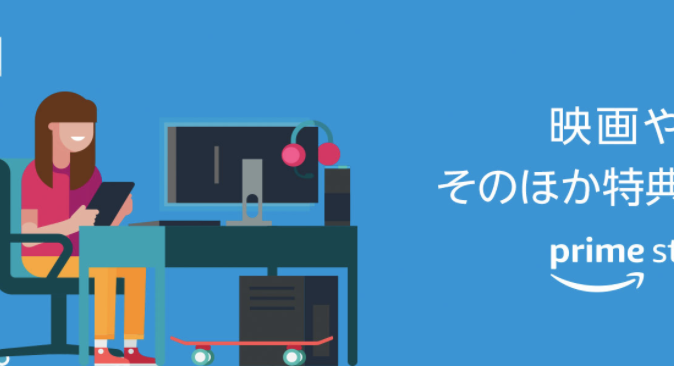
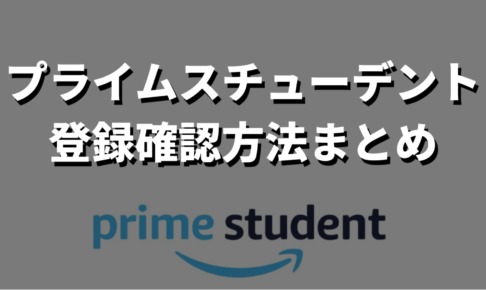

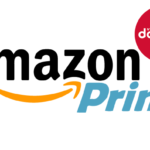

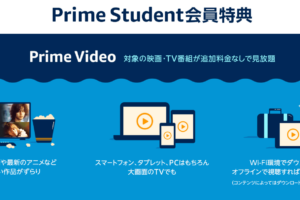
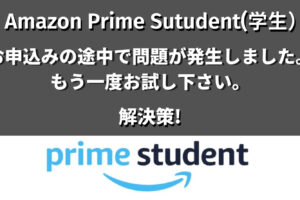














Amazon Prime Studentに登録したいけど、登録できない、、どうしたらいいんだろう